您现在的位置是:首页 > CAD画图 > CAD画图
中望CAD画一个有虚线的长方体的方法
![]() 本文转载来源:zwcad.com zwsoft.cn 中望CAD官方教程.如果作者或相关权利人不同意转载,请跟我们联系,我们立即删除文章。2021-05-08
本文转载来源:zwcad.com zwsoft.cn 中望CAD官方教程.如果作者或相关权利人不同意转载,请跟我们联系,我们立即删除文章。2021-05-08
简介CAD画一个有虚线的长方体的方法 长方体的立体图中,不能直接看到的线一般用虚线表示,那么CAD软件如何绘制一个有虚线的长方体呢?下面为具体的步骤。 1,先用矩形工具绘制一个矩
CAD画一个有虚线的长方体的方法
长方体的立体图中,不能直接看到的线一般用虚线表示,那么CAD软件如何绘制一个有虚线的长方体呢?下面为具体的步骤。
1,先用矩形工具绘制一个矩形。

2,鼠标右键点击“对象捕捉”按钮,然后点击“设置”。

3,在弹出来的“草图设置”会话框中进行如下图所示的设置。
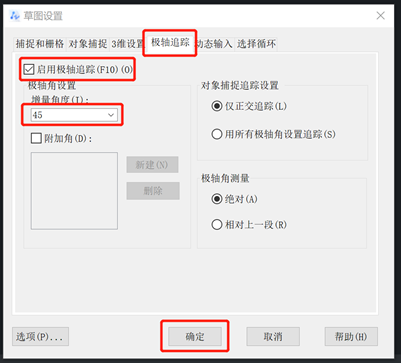
4,点击直线命令按钮,确定第一个点,输入a回车,输入45回车,绘制一条45度的直线。

5,输入复制命令CO,根据命令提示将刚刚绘制的直线复制三条出来。如下图所示:

6,利用直线工具将后面的四条线绘制出来。得到如下图所示长方体:

7,点击线型控制的下拉箭头,选择“添加线型”。

8,点击“加载”。

9,选择如下图所示的线型,然后确定。
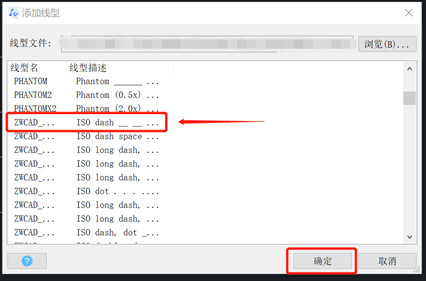
10,回到绘图界面,选中要变成虚线的三条线,如下图所示:
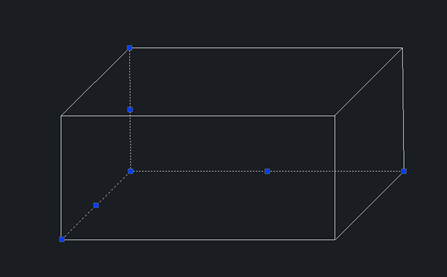
11,点击线型控制,选择我们刚刚添加的线型即可。

12,如下图所示,我们就修改好了。

点击排行
 CAD多种快速移动图形的方法
CAD多种快速移动图形的方法










